Nombre de documento (selección de los datos) – TA Triumph-Adler P-C2160DN Manual del usuario
Página 92
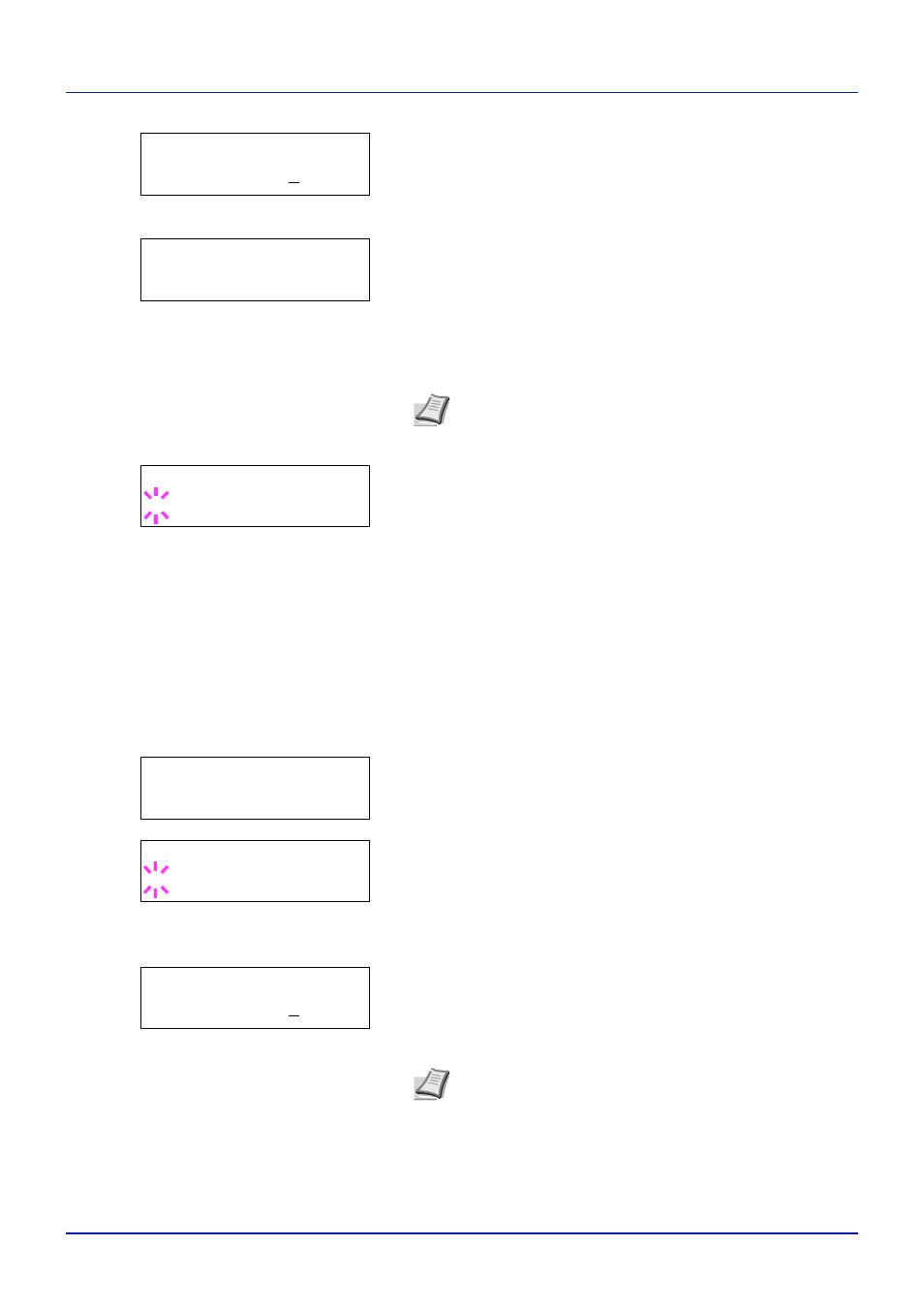
Uso del panel de controles
4-22
2
Pulse
[OK] de nuevo. Aparece la pantalla para configurar el número
de copias. Pulse , , o para introducir el número de copias.
(Por ejemplo: 10)
Puede seleccionar un número entre 001 y 999 como número de
copias.
3
Pulse
[OK]. Aparece la pantalla para seleccionar la fuente de papel.
Pulse o varias veces hasta que aparezca la fuente de papel que
desee. En función de las unidades opcionales instaladas, se
mostrarán uno o varias de las fuentes de papel siguientes:
Bypass
Depósito
(solo el depósito estándar de la impresora)
Depósito 1
a 4 (depósito de papel opcional instalado)
Auto
4
Pulse
[OK]. Aparece la pantalla para seleccionar si se deben eliminar
los datos después de imprimirse con un signo de interrogación
intermitente (?).
5
Seleccione No o Sí con o .
6
Pulse
[OK]. Aparece Procesando y se imprime el número
especificado de copias de todos los documentos. Si seleccionó Sí en
la pantalla Eliminar tras impr., todos los documentos se
eliminan cuando termina la impresión.
Número de buzón: Nombre de buzón / Número de documento:
Nombre de documento (selección de los datos)
Siga este procedimiento para seleccionar un documento y después
imprimir o eliminar el documento seleccionado.
1
Pulse
[OK] mientras se muestra >Seleccionar buzón > y el
número y nombre de buzón.
El número y nombre de documento se muestran bajo el número y
nombre de buzón con un signo de interrogación intermitente (?)
delante del número de documento. Seleccione el nombre del
documento. (Por ejemplo: 0001: Data 1)
2
Pulse o varias veces hasta que aparezcan el número y nombre
de documento que desea.
3
Pulse
[OK]. Aparece la pantalla para configurar el número de copias.
Pulse , , o para introducir el número de copias (por ejemplo:
10
).
Puede seleccionar un número entre 001 y 999 como número de
copias.
>>Todos los archivos
Copias
010
>>Todos los archivos
? Bypass
Nota La opción Depósito 4 solo está disponible en
P-C2660DN.
>>Eliminar tras impr.
? No
>Seleccionar buzón
>
0001:Buzón 1
>>0001:Buzón 1
?0001: Data 1
>>0001: Data 1
Copias
010
Nota Si selecciona Eliminar en el paso 3, se puede
eliminar el documento seleccionado. Pulse
[OK]. Aparece
Procesando
y el documento seleccionado se elimina del
buzón personalizado.